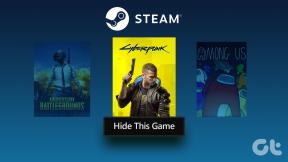Den ultimata guiden för att snabba upp Firefox på netbooks
Miscellanea / / February 10, 2022

När det kommer till hastighet har Firefox traditionellt legat bakom rivaliserande webbläsare som Chrome, Opera och Safari. Nej, jag pratar inte om hastigheten för "webpage rendering" - vilket är det som orsakar alla webbläsarflame war nuförtiden (och där Firefox också förlorar spektakulärt). Det jag pratar om är hastigheten av webbläsaren – dess lyhördhet och förmåga att hantera surfuppgifter smidigt.
Firefox är långsam. Men även det är en underdrift av hur dåligt den körs på en netbook (jag har lekt med en på sistone). En av de främsta användningsområdena för netbooks är webbsurfning, en av de få saker som de underdrivna netbook-processorerna klarar av utan att häckla.

Men inte med Firefox. Som vanligt kommer det att ta otroligt lång tid att starta upp. Det fungerar bra så länge du har fem eller färre flikar öppna, men lägg till ett par till så börjar det stamma. Installera några tillägg, så har du praktiskt taget gett Firefox webbläsarens motsvarighet till iPhone death-grip.
Även om det inte är möjligt att vifta med en trollstav och få Firefox att fungera smidigt och snabbt på en netbook, finns det några tweaks du kan göra för att göra den märkbart mer lyhörd och användbar på dina små datorer (och kanske till och med de stora ettor!).
Vi kommer att diskutera dessa justeringar i detalj nedan, men innan dess låt mig få en sak ur vägen:
Varför inte använda Chrome istället?

Okej, Chrome är en löjligt bra webbläsare. Det är ganska snabbt att rendera webbsidor, men där det verkligen lyser är det
egen hastighet
. Chrome startar lika snabbt som Anteckningar och är mjukt vid uppgifter som att växla mellan ett dussin flikar eller smidig rullning genom "tunga" webbplatser (läs Gmail) eller helt enkelt komma ur vägen medan du är bläddring.
Chrome är en njutning att använda på en netbook, men den har sina egna problem. Dess sandlådor och funktioner för en process per flik innebär att den förbrukar mycket mer minne än Firefox. Med de flesta netbooks kommer med ynka 1 GB RAM (varav Windows 7 Starter förbrukar cirka 600 MB när den är inaktiv) kan Chrome enkelt äta upp allt ditt minne och låta din stackars netbook kippa efter andetag.
Om din netbook har 2 GB RAM bör Chrome enkelt vara din primära webbläsare. Annars kan Firefox vara ditt enda alternativ.
——-
Nu när all Chrome-förvirring har lagts ner, låt oss se hur vi kan piffa upp Firefox bit för bit på en netbook.
1. Använd alltid den senaste versionen av Firefox
Varje ny uppdatering av Firefox ger små prestandaförbättringar, som alla tillsammans kan göra mycket för att webbläsaren ska prestera mycket bättre. Så ignorera inte uppdateringarna. Som standard kommer Firefox automatiskt att ladda ner och installera de mindre punktuppdateringarna åt dig, medan du själv måste gå efter de större punktuppdateringarna. Fortsätt att kolla Firefoxs inbyggda uppdateringsprogram för att leta efter nya uppdateringar då och då.
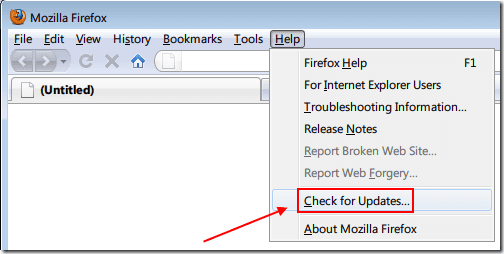
Förresten, om du inte har något emot några buggar här och där, rekommenderar jag att du går och hämtar den senaste betaversionen av Firefox 4 från här. Det är fortfarande ingenstans så snabbt som Chrome eller Opera, men det fungerar märkbart bättre än Firefox 3.6(.8) på min netbook. De uppenbara avvägningarna inkluderar enstaka buggar och inkompatibilitet med majoriteten av tilläggen (som båda kommer att fixas när versionen närmar sig mainstream-utgåvan).
2. Återställ din profil eller börja om
Har du någonsin lagt märke till hur Firefox är ganska pigg i början och börjar sakta ner med tiden? Detta är inte olikt vad som händer med Windows, och beror på att information ständigt samlas i din Firefox profil.
Om din Firefox redan har blivit alldeles för långsam för att vara hanterbar kan det vara en bra idé att börja om från början genom att återställa din befintliga profil eller skapa en ny profil.
Det är enkelt att återställa din befintliga profil - starta Firefox i säkert läge (skriv "säkert läge" på Start-menyn och önskad genväg bör visas), välj inställningarna som du vill återställa och klicka slutligen på "Gör ändringar och Omstart".
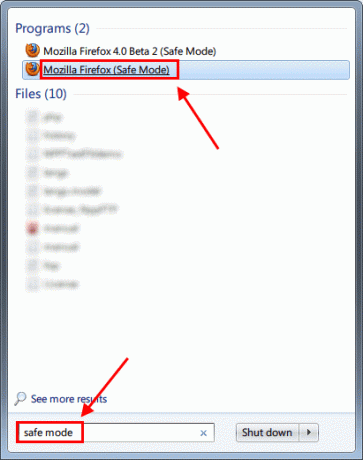
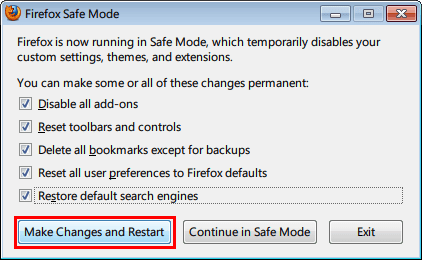
Om du hellre vill ta Firefox tillbaka till nollläget rekommenderas att skapa en ny profil och byta till den. För att öppna Firefox profilhanterare, skriv firefox.exe –ProfileManager i Start-menyn och klicka på önskad genväg. Själva profilhanterarens fönster är ganska självförklarande, där du kan skapa en ny profil och byta till den permanent, ta bort din nuvarande profil osv. (Du måste stänga ditt Firefox-fönster för att se profilhanteraren)
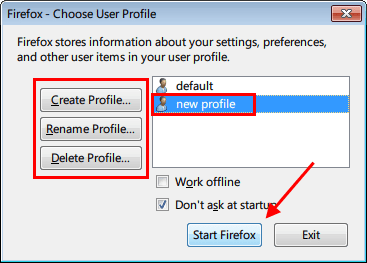
Notera: Windows XP-användare har inte tillgång till funktionen sök när du skriver i sina startmenyer, så de måste starta dialogrutan Kör (Win-tangenten + R) och skriva firefox.exe –ProfileManager för att komma till profilhanteraren. För att starta Firefox i säkert läge, leta efter Mozilla Firefox-mappen i menyn Alla program, och du hittar den nödvändiga genvägen där.
3. Inaktivera Personas eller teman som du använder
Sedan 3.6 har Firefox stöd för två typer av "skins" - de fullskaliga inbyggda teman och de lätta Personas. Om du använder någon av dem är det bättre att inaktivera dem och använda aktietemat istället. Du kan enkelt byta till standardtemat "Strata" från fliken "Teman" under Verktyg -> Tillägg. Bytet kommer att ske omedelbart om du använder en Persona och kommer att kräva en omstart om du använder ett helt tema.

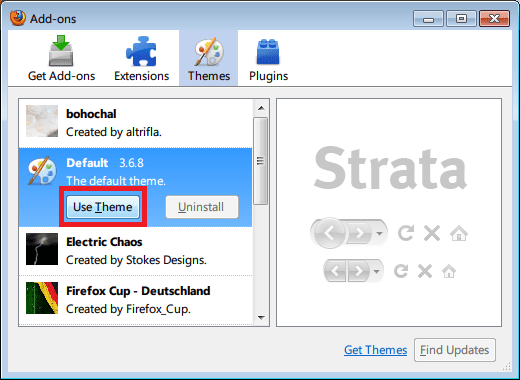
Gränssnittet är något annorlunda på Firefox 4 beta, eftersom tilläggssektionen har flyttats till en flik. Som ovan, gå till Verktyg -> Tillägg, växla den horisontella fliken "Teman" och aktivera standardtemat.

4. Ange högre prioritet för Firefox.exe
Den här är en mördare och obekväm på samma gång. Firefox har på sistone varit en av de mest minneseffektiva webbläsarna som finns, men på netbooks känns det som att webbläsaren nästan uppoffringar på prestanda för att hålla minnet under kontroll.
Naturligtvis kan du få din vilja igenom med Windows Task Manager. Se till att Firefox körs, högerklicka sedan på aktivitetsfältet och välj "Starta Aktivitetshanteraren". Hoppa över till fliken "Processer" och leta efter firefox.exe-processen. Högerklicka på den och välj alternativet "Ange prioritet" till "Over Normal". Att välja antingen "Hög" eller "Realtid" rekommenderas inte eftersom det kan belasta ditt system hårt och försämra prestanda för andra program som körs.
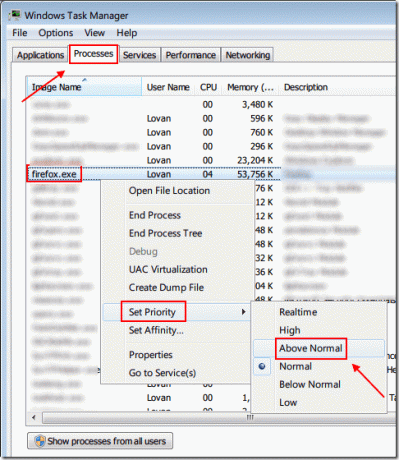
Ignorera varningen för att försegla ditt alternativ:

Detta kommer att säkerställa att Firefox ges högre prioritet under CPU-cykler än andra icke-Windows tjänster (som vanligtvis är inställda på normal prioritet), och därför håller webbläsaren igång avsevärt smidigare. Haken är att du måste upprepa denna process varje gång du öppnar Firefox, men det finns ett inte alltför sjaskigt sätt att kringgå det:
- Lär dig att inte stänga Firefox. När din webbsurfning är över, minimera Firefox istället för att stänga den. Minnesläckorna som brukade bugga Firefox i tidigare dagar har oftast anslutits, så oroa dig inte.
- Istället för att stänga av ditt system, sätt det i viloläge. Viloläget sparar alla dina inställningar och fönster innan du stänger av ditt system, och återställer dem som de är efter att du har slagit på din netbook. Detta säkerställer att Firefox alltid kommer att flyta i din dators minne (eftersom du inte stänger den) med en "över normal" prioritet.
Detta är uppenbarligen inte en idiotsäker metod, eftersom Firefox behöver stängas och startas om oftare än andra webbläsare.
Dessutom, som du kanske har gissat, kan prestandan för andra appar som körs samtidigt lida lite, eftersom Firefox får mer kärlek från din processor.
5. Aktivera hårdvaruacceleration (endast Firefox 4 beta)
Firefox 4 är redo att stödja Direct2D hårdvaruacceleration på Windows Vista/7. Detta kommer att göra det möjligt för Firefox att använda din grafikenhet (GPU) istället för processorn för intensiva webbläsaruppgifter, vilket gör att den senare blir täppt till och glad.
Visserligen är Intel GPU på de flesta netbooks hemsk, men den är fortfarande kraftfull nog att hantera webbsurfning. Den här funktionen är inaktiverad som standard i den senaste betaversionen av Firefox 4, men du kan aktivera den med några enkla steg,
- Skriv på en ny flik
om: config. Klicka på "Jag ska vara försiktig; Jag lovar” att överträffa varningen. - I rutan "filter" (precis under flikarna), skriv "render" för att endast visa de värden som har ordet.
- Från de 7 eller så poster, hitta
gfx.font_rendering.directwrite.enabledoch dubbelklicka på den för att ändra dess värde till sant (det är falskt som standard). - Nästa, hitta
mozilla.widget.render-mode, dubbelklicka på det och ändra värdet från -1 till 6 i rutan som visas. Klicka på OK. - Det är allt! Stäng fliken, starta om Firefox och kom överens med ditt arbete.
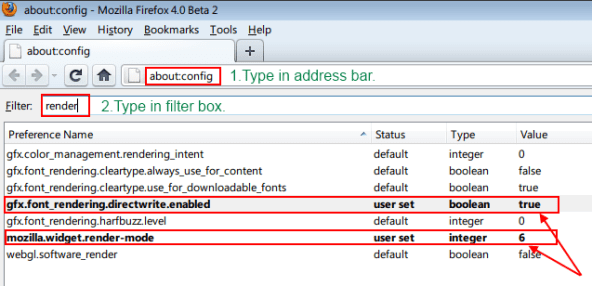
Observera att det finns en anledning till att hårdvaruacceleration är inaktiverad som standard för nu - den är uppenbarligen inte tillräckligt polerad och du kan möta några fler krascher här och där. Men om du frågar mig är en lite instabil användbar webbläsare mycket bättre än en totalt oanvändbar webbläsare. Återigen, den här funktionen är troligen aktiverad som standard i den slutliga versionen av FF 4.
6. Blockera oönskad Flash och skript

Denna punkt står i direkt konflikt med följande punkt, men av en giltig anledning. Vissa webbplatser har massor av skräp Flash-innehåll och javascript, som alla kommer absolut
döda den blyga Atom-processorn
. Så du borde gå och installera
NoScript-tillägg
för Firefox, som blockerar skript och Flash-innehåll på alla webbplatser som standard.
Du kan naturligtvis välja att selektivt vitlista webbplatser som inte kan fungera utan dessa element (som YouTube eller MiniClip), och det kan vara skrämmande att fortsätta vitlista nya webbplatser när du fortsätter att besöka dem, men utdelningen är ultimat – en responsiv Firefox och en snabb processor.
7. Använd så få tillägg som möjligt
NoScript hjälper till att förhindra Firefox från att ta ner din processor. Men en majoritet av tilläggen kommer faktiskt att hjälpa den att göra det. Om du inte är i stort behov av något tillägg, installera det inte på din netbook Firefox. Firefox Sync är bara mitt enda välbehövliga tillägg; för dig kan det vara något annat. Försök i alla fall att hålla antalet tillägg under 3.
8. Säg NEJ till HD-videoströmning

Netbooks, med sina Atom-processorer och skitiga Intel-grafik, var aldrig avsedda för att konsumera HD-media. Tänk på detta när du strömmar en video (från YouTube eller andra webbplatser). Använd alltid den lägsta tillgängliga kvaliteten – och glöm allt som är över 360p. Det är uppenbarligen inte Firefoxs fel – det är bara att netbooks inte kan hantera HD-streaming.
9. Läs Guiding Tech 😉
Allvarligt! Hela teamet på Guiding Tech älskar Firefox för all dess öppenhet och utbyggbarhet (gör inga misstag, vi är också kära i Chrome). Vi har täckt många Firefox tidigare inlägg, inklusive använder Firefox Preloader för att få Firefox att starta snabbare. Och du kan alltid förvänta dig att vi kommer att täcka fler snabba Firefox-artiklar i framtiden.
——-
Slutsats
Firefox är en riktigt bra webbläsare. Men hur det har hamnat bakom kurvan under de senaste ett eller två åren har upprört många av dess lojala användare. Mozilla måste ta upp detta som en utmaning och göra webbläsaren till den smidiga lilla räv den en gång var. Just nu verkar de vara mer intresserade av godisflikar och tapetskinn av skäl som jag inte kan förstå.
Personas och nya flikväxlare kommer inte att vinna Firefox fler användare; tillåter människor att faktiskt surfa på nätet i fred. Tills det händer kan vi alla klara oss med dessa små prestandaförbättrande tweaks och hålla odjuret med.
Har du dina egna tips för att förbättra Firefox? Dela med oss i kommentarerna!
Bildkrediter – Viagallery, Thales Barreto